Как разблокировать iPhone, iPad или iPod без пароля
У каждого меча два лезвия. То же самое относится и к паролю блокировки экрана на устройствах iOS. Экран блокировки предназначен для защиты iPhone, iPad или iPod от несанкционированного доступа. Однако, если владелец забудет пароль, он потеряет доступ к своим устройствам и данным. Можете ли вы… разблокировать айфон без пароля? Ответ прост: да. Более того, существует множество методов для разных ситуаций. В этом руководстве эти проверенные методы подробно описаны.

В этой статье:
- Часть 1: Самый простой способ разблокировать iPhone/iPad/iPod без пароля
- Часть 2: Как разблокировать iPhone, удалив данные с iPhone
- Часть 3: Как разблокировать iPhone с помощью предыдущего пароля
- Часть 4: Как разблокировать iPad с помощью iTunes/Finder
- Часть 5: Как получить доступ к заблокированному iPhone без пароля через Find My
- Часть 6: Как разблокировать iPhone в iCloud
Часть 1: Самый простой способ разблокировать iPhone/iPad/iPod без пароля
Обычным людям сложно разблокировать iPhone без пароля или Face ID. К счастью, iPassGo Может упростить рабочий процесс. Интуитивно понятный интерфейс делает работу простой и понятной. Более того, не требует никаких предварительных навыков.
Плюсы
- Разблокировать iPhone, iPad или iPad одним щелчком мыши.
- Не запрашивайте код доступа к устройству или пароль Apple ID.
- Доступно для цифровых паролей, Face ID и Touch ID.
- Предлагайте бонусные инструменты, например, отключение функции «Экранное время».
- Поддержка широкого спектра моделей iPhone, iPad и iPod.
Минусы
- Для этого требуется компьютер и кабель Lightning.
Как разблокировать iPhone 15 без пароля
Свяжите свой iPhone и ПК
Запустите лучшую программу для разблокировки iPhone, установив её на ПК. Есть также версия для пользователей Mac. Подключите iPhone к ПК с помощью кабеля Lightning. Если вы подключаете два устройства впервые, нажмите Доверять на экране, чтобы установить соединение. После этого программа автоматически распознает ваше устройство.

Скачать прошивку
Перейти к Стереть пароль режим и нажмите кнопку Начинать Нажмите кнопку, чтобы продолжить. При появлении запроса проверьте информацию о вашем устройстве. Затем нажмите кнопку Начинать кнопку, чтобы начать загрузку пакета прошивки.

Разблокируйте свое устройство
Далее нажмите на Разблокировать Нажмите кнопку, внимательно прочитайте оповещение и подтвердите разблокировку. Затем введите 0000 и начните разблокировать iPhone 15 без пароля.

Примечание: Поскольку этот процесс стирает все данные на вашем устройстве, перед этим лучше сделать резервную копию.
Часть 2: Как разблокировать iPhone, удалив данные с iPhone
Начиная с iOS 15.2, Apple представила функцию Security Lockout на iPhone и iPad. Если вы несколько раз введёте неправильный пароль, появится экран Security Lockout. Эта функция доступна в комплекте. Стереть iPhone или же Стереть iPad Эта опция позволяет разблокировать iPhone без пароля и компьютера. Однако учтите, что этот процесс восстановить заводские настройки вашего iPhone.
Предпосылки:
Плюсы
- Не требует дополнительного оборудования.
- Легко и быстро.
- Заполните в течение 10 минут.
Минусы
- Для этого потребуется пароль вашего Apple ID.
- Сначала вам необходимо отключить свое устройство.
Как разблокировать iPhone под управлением iOS 17 и выше
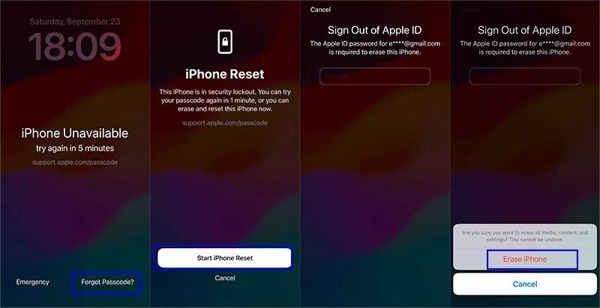
Несколько раз введите неправильный код доступа, пока не появится экран «Недоступно» или «Блокировка безопасности».
Выбрать Забыли пароль опция в правом нижнем углу.
Прочитайте уведомление и нажмите Запустить сброс настроек iPhone.
Введите пароль вашего Apple ID.
При появлении запроса нажмите Стереть iPhone на всплывающем окне.
После завершения вы сможете настроить устройство, восстановить резервную копию и установить новый код доступа.
Как разблокировать iPhone с iOS 15.2–16
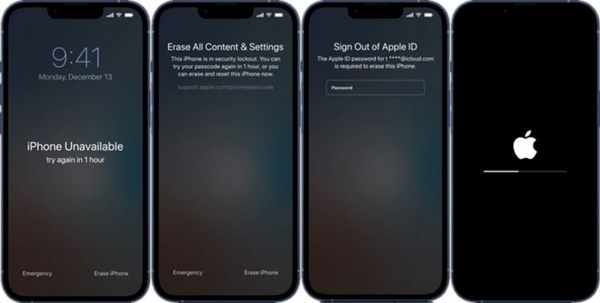
Введите неправильный пароль, чтобы вызвать экран «Недоступно» или «Блокировка безопасности».
Нажмите Стереть iPhone кнопка в правом нижнем углу.
Прочитайте предупреждающее сообщение и нажмите Стереть iPhone снова.
Затем введите пароль Apple ID, чтобы начать стирание данных на устройстве и разблокировку iPhone без ввода пароля.
Часть 3: Как разблокировать iPhone с помощью предыдущего пароля
Один из сценариев, когда вам нужно разблокировать iPhone без пароля, не сбрасывая его настройки, — это если вы забыли новый пароль. Согласно Apple, вы можете разблокировать устройство, используя предыдущий пароль, если вы изменили его в течение 72 часов и забыли новый.
Предпосылки
1.Вы помните предыдущий код доступа.
2. Вы изменили код доступа iPhone или iPad в течение 72 часов.
3.Ваш iPhone или iPad работает под управлением iOS или iPadOS 17 и выше.
Плюсы
- Разблокируйте свой iPhone без дополнительного программного или аппаратного обеспечения.
- Не сотрет ваше устройство или контент.
- Быстрая разблокировка вашего устройства.
Минусы
- Вам необходимо сменить свой пароль не позднее, чем через 72 часа.

Постоянно вводите неправильный код доступа, пока не появится экран «Недоступно» или «Блокировка безопасности».
Выбрать Забыли пароль вариант.
Если вы изменили код доступа в течение 72 часов, выберите Введите предыдущий пароль вариант.
Затем введите старый код доступа.
Следуйте инструкциям на экране, чтобы установить новый код доступа.
Теперь войдите в свое устройство, используя новый код доступа.
Часть 4: Как разблокировать iPad с помощью iTunes/Finder
Некоторые пользователи предпочитают управлять своим iPhone, iPad или iPod с помощью компьютера. iTunes или Finder позволяют бесплатно разблокировать iPhone без пароля, если вы забыли пароль Apple ID. Конечно, функция восстановления удалит все данные с вашего iPhone, iPad или iPod.
Предпосылки
1.Компьютер.
2.Последняя версия iTunes или Finder.
3. USB-кабель.
4. Если включена блокировка активации, вам необходимо указать пароль Apple ID при ее настройке после восстановления.
Плюсы
- Доступно для заблокированных iPhone, iPad и iPod.
- Не спрашивайте пароль Apple ID.
- Разблокируйте заблокированное устройство в автономном режиме.
Минусы
- Этот метод требует дополнительного оборудования и программного обеспечения.
Подключите заблокированное устройство к компьютеру с помощью совместимого кабеля.
Откройте iTunes в Windows и macOS Mojave или более ранних версиях. Или запустите Finder в macOS Catalina или более поздних версиях.
Теперь вы столкнетесь с двумя ситуациями:
Ситуация 1: Ваше устройство не отключено
Нажмите на Телефон Нажмите кнопку в iTunes после обнаружения устройства. Или выберите имя устройства на боковой панели Finder.
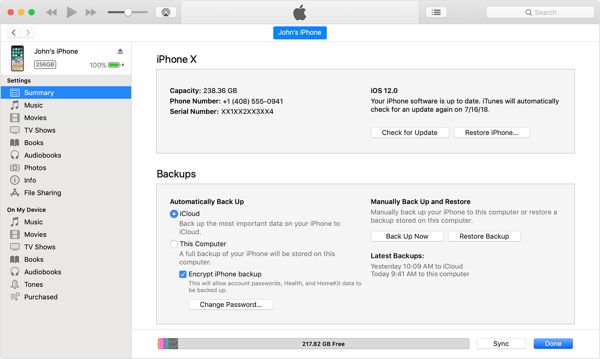
Перейти к Резюме в iTunes или Общий вкладка в Finder.
Нажмите на Восстановить iPhone кнопка.
Следуйте инструкциям на экране для завершения восстановления устройства.
После перезагрузки вы сможете настроить его как новое устройство или восстановить из резервной копии.
Ситуация 2: Ваше устройство отключено
Переведите устройство в режим восстановления:

На iPhone 8 или более поздней версии, iPad без кнопки «Домой»
Быстро нажмите и отпустите кнопку Увеличить громкость кнопка.
Сделайте то же самое с Звук тише кнопка.
Нажмите и удерживайте Сторона кнопку, пока не появится экран режима восстановления.
На iPhone 7/7 Plus, iPod Touch (7-го поколения)
Удерживайте Звук тише + Сторона кнопки вместе.
Отпустите кнопки, когда увидите экран режима восстановления.
На iPhone 6s или более поздней модели, iPad с кнопкой «Домой» или старом iPod Touch
Удерживайте Дом + Сон/Пробуждение кнопки одновременно.
Когда появится экран режима восстановления, отпустите комбинацию кнопок.
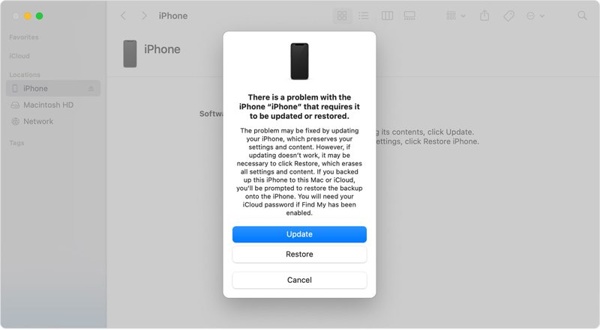
Когда iTunes или Finder обнаружат ваше устройство в режиме восстановления, появится диалоговое окно. Нажмите кнопку Восстановить кнопку, чтобы начать процесс.
Часть 5: Как получить доступ к заблокированному iPhone без пароля через Find My
Функция «Локатор» не нова. Она пришла на смену функциям «Найти друзей» и «Найти iPhone» или «Найти iPad». Она позволяет удалённо отслеживать ваше устройство на другом устройстве Apple, например, на другом iPhone, iPad или Mac. Она позволяет удалённо стирать данные с устройства, включая очистку экрана блокировки. Другими словами, «Локатор» позволяет получить доступ к заблокированному iPhone без пароля.
Предпосылки
1. Приложение Find My.
2. Ваш Apple ID и пароль связаны с вашим заблокированным устройством.
3.Еще одно устройство Apple.
4.Ваше устройство подключено к сети.
5. Функция «Найти iPhone» или «Найти iPad» включается до его блокировки.
Плюсы
- Удаленная разблокировка заблокированного устройства.
- Доступно на другом iPhone, iPad или компьютере Mac.
- Разблокируйте свое устройство бесплатно.
Минусы
- Если у вас нет второго устройства Apple, вам придется его одолжить.
- Он удалит все данные на вашем устройстве.
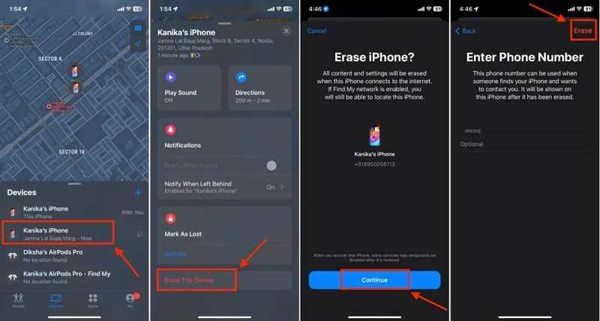
Откройте приложение «Локатор» на взятом напрокат устройстве. Вы можете бесплатно скачать приложение из App Store.
Перейти к Устройства вкладка внизу.
Найдите и щелкните заблокированное устройство в списке.
Если вы не можете найти свое устройство, нажмите + кнопку и выберите Добавить AirTag или же Добавить другой элемент. После обнаружения устройства нажмите на него и введите свой Apple ID и пароль, чтобы добавить его в Локатор.
Разверните панель инструментов и выберите Стереть это устройство.
При появлении запроса нажмите Продолжать.
Введите свой номер телефона или проигнорируйте его и нажмите Стереть для применения процесса.
После завершения процесса вы сможете разблокировать устройство и настроить его.
Часть 6: Как разблокировать iPhone в iCloud
Если у вас нет другого устройства Apple и вы не можете его одолжить, вы можете разблокировать iPod без пароля онлайн. Фактически, этот процесс работает через функцию «Локатор». Для этого метода необходимо, чтобы эта функция была включена на вашем устройстве.
Предпосылки
1. На вашем устройстве включена функция «Найти iPhone» или «Найти iPad».
2.Ваше заблокированное устройство подключено к сети.
3. Соответствующий Apple ID и пароль.
4.Веб-браузер.
5.Стабильное интернет-соединение.
Плюсы
- Разблокируйте iPod, iPhone или iPad онлайн.
- Бесплатное использование.
- Работает с широким спектром устройств.
Минусы
- Вы должны помнить свои учетные данные Apple ID.
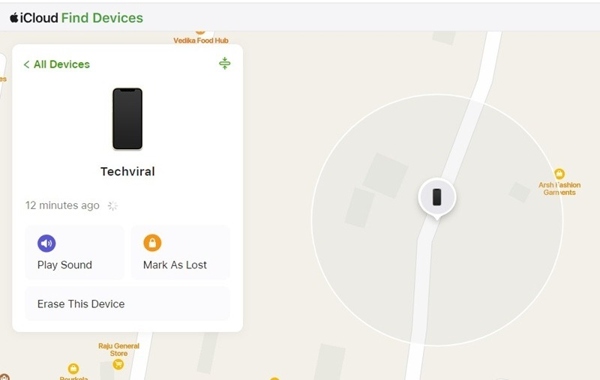
Откройте сайт www.icloud.com/find в браузере и войдите в систему, используя соответствующий Apple ID и пароль.
Если включена двухфакторная аутентификация, введите проверочный код, который появится на экране.
Потяните вниз Все устройства и выберите заблокированное устройство из списка.
Как только Find My отследит ваше устройство на карте, нажмите кнопку Стереть это устройство кнопку во всплывающем диалоговом окне.
При необходимости введите пароль Apple ID ещё раз. Затем нажмите кнопку Продолжать кнопку, чтобы двигаться дальше.
Введите свой номер телефона или проигнорируйте его и нажмите Стереть чтобы подтвердить удаление данных с устройства и разблокировать iPod без пароля.
Дождитесь завершения процесса. Затем разблокируйте устройство и настройте его как новое или восстановите резервную копию.
Вывод
Теперь вам следует узнать по крайней мере шесть способов разблокировать iPhone, iPad или iPod без пароляМы рассмотрели каждый метод, поделились необходимыми условиями и рассказали вам, как это сделать. Вы можете ознакомиться с нашими рекомендациями, чтобы выбрать подходящий метод в зависимости от вашей ситуации, и следовать нашему руководству, чтобы восстановить доступ к устройству. iPassGo Самый простой способ разблокировки iPhone для обычного пользователя. Более того, он не имеет никаких ограничений.
Горячие решения
-
Разблокировать iOS
- Обзор бесплатных сервисов разблокировки iCloud
- Обойти активацию iCloud с помощью IMEI
- Удалить Mosyle MDM с iPhone и iPad
- Удалить support.apple.com/iphone/passcode
- Обзор Checkra1n обхода iCloud
- Обойти пароль блокировки экрана iPhone
- Как сделать джейлбрейк iPhone
- Разблокировать iPhone без компьютера
- Обход iPhone, привязанного к владельцу
- Сброс настроек iPhone без пароля Apple ID
-
Советы по iOS
-
Разблокировать Андроид
- Как узнать, разблокирован ли ваш телефон
- Разблокировать экран телефона Samsung без пароля
- Разблокировать графический ключ на устройстве Android
- Обзор прямых разблокировок
- Как разблокировать телефон OnePlus
- Разблокировать OEM и исправить разблокировку OEM, выделенную серым цветом
- Как разблокировать телефон Sprint
-
Пароль Windows

